L'aggiornamento di Google Chrome offre immensi vantaggi: migliore esperienza di navigazione, migliore sicurezza, nuove funzionalità, correzioni di bug, ecc. Purtroppo, centinaia di utenti Android perdono questi vantaggi perché impossibile installare gli aggiornamenti di Chrome.
In questa guida, tratteremo in modo esauriente i passaggi per la risoluzione dei problemi da seguire se Google Chrome non si aggiorna sul tuo smartphone o tablet Android. Innanzitutto, dovremmo ricordare che l'annullamento e il riavvio dell'aggiornamento possono risolvere il problema. Quindi, passa alle soluzioni elencate di seguito se l'aggiornamento di Chrome continua a non riuscire o ottiene bloccato nel ciclo infinito "Pending".

Controlla Internet Connessione
L'aggiornamento delle app dal Play Store richiede una connessione a Internet, tramite dati cellulare o Wi-Fi. Se il Play Store non aggiornerà altre app, ciò ti dice che il problema è molto probabilmente con la tua connessione di rete, il Google Play Store o altri componenti di sistema. Un modo rapido per "testare" la tua connessione Internet è avviare il browser web e verificare se sei in grado di aprire pagine web. In alternativa, apri altre app dipendenti da Internet e verifica se funzionano.
Altri passaggi per la risoluzione dei problemi relativi alla rete includono la disattivazione della connessione/app VPN, abilitare e disabilitare la modalità aereo e il riavvio del Wi- router fi. Passa a una connessione wireless se stai utilizzando la rete dati e aggiorna di nuovo Chrome.

Se il problema è specifico di Google Chrome, forza la chiusura del browser o cancella i suoi dati dovrebbe aiutare. Ma prima di allora, assicurati di avere le informazioni su data e ora corrette sul tuo dispositivo.
Controlla le impostazioni di data e ora
La data e l'ora del tuo dispositivo devono essere corrette per installare app dal Play Store. Quindi, se non riesci ad aggiornare le app del Play Store, verifica che le informazioni su data e ora del tuo dispositivo siano aggiornate.
Vai su Impostazioni>Sistema>Data e orae attiva queste opzioni: Utilizza l'ora fornita dalla retee Utilizza il fuso orario fornito dalla rete.
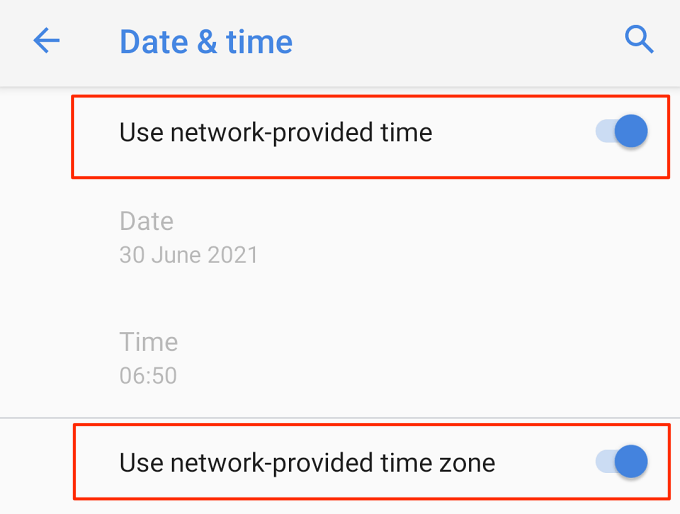
Annulla download o aggiornamenti in sospeso
Il Play Store sospenderà l'aggiornamento di Chrome se sono presenti altri download in corso in background. Per aggiornare immediatamente Chrome, annulla gli altri download nella coda in attesa del Play Store.
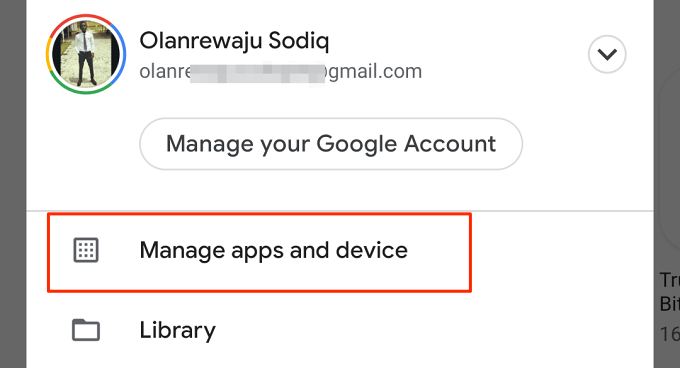
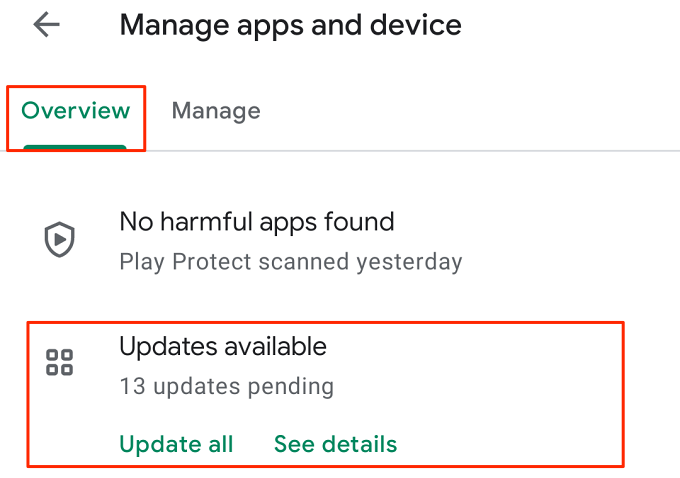
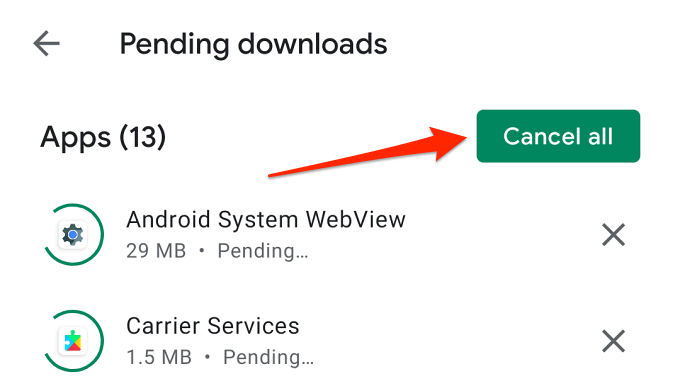
Forza chiusura di Google Chrome
Potresti non essere in grado di aggiornare Chrome dal Play Store se il browser si blocca o non risponde. Annulla l'aggiornamento sul Play Store e segui i passaggi seguenti per forzare la chiusura di Chrome.